Comment installer WordPress sur Hostinger ? (Un guide étape par étape)
Publié: 2023-10-11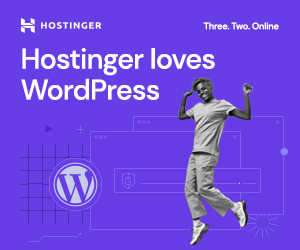
Prêt à faire votre premier pas vers la création d’un superbe site Web sur Hostinger ? L'installation de WordPress est la clé, et c'est plus facile que vous ne le pensez. En suivant les étapes simples décrites dans ce guide, votre site WordPress sera opérationnel en un rien de temps. Alors pourquoi attendre ? Commençons votre voyage sur le Web ! Cliquez ici pour savoir comment installer WordPress sur Hostinger et libérer votre potentiel en ligne dès aujourd'hui.
Si vous recherchez la meilleure solution d'hébergement Web, ne cherchez pas plus loin, car l'hébergeur est le meilleur choix pour vos besoins. Non seulement vous obtiendrez un domaine gratuit, mais vous pourrez également créer sans effort un site WordPress qui correspond à votre vision unique. Bien qu'il existe de nombreux fournisseurs d'hébergement Web, l'hébergeur se démarque systématiquement comme une plate-forme privilégiée pour l'hébergement de sites Web, offrant une expérience transparente très appréciée dans de nombreuses critiques d'hébergeurs.
Vous recherchez un hébergement WordPress rapide et fiable ? Avec des forfaits abordables et des optimisations WordPress intégrées, Hostinger simplifie le lancement d'un site WordPress.
Ce guide étape par étape vous montrera comment installer WordPress sur Hostinger en quelques minutes seulement. Suivez-nous pour que votre site soit opérationnel en toute simplicité.
Ce tutoriel couvrira :
- Inscription à l'hébergement Hostinger
- Enregistrer votre domaine
- Installation de WordPress
- Mise en place de votre site
- Configuration des paramètres clés de WordPress
Aucun codage ou expertise technique n’est requis ! Avec l'interface conviviale de Hostinger, vous pouvez lancer votre site WordPress en quelques minutes seulement.
Table des matières
Pourquoi Hostinger ?
Hostinger est un fournisseur d'hébergement Web populaire avec plus de 29 millions d'utilisateurs dans le monde. Ils proposent un hébergement partagé riche en fonctionnalités à partir de seulement 1,99 $ par mois.
Hostinger inclut de nombreuses fonctionnalités utiles pour les sites WordPress comme :
- Installation automatique facile
- Nom de domaine gratuit
- CDN et mise en cache
- Mises à jour automatiques de WordPress
- Déploiements Git transparents
- Sites de préparation WordPress
Pour commencer votre voyage, connectez-vous à votre tableau de bord Hostinger et choisissez votre nom de domaine. Hostinger vous demandera si vous souhaitez créer un nouveau site Web WordPress ou si vous avez déjà acheté Hostinger, vous pouvez connecter votre domaine existant et installer WordPress manuellement.
L'interface de la plateforme est conçue pour rendre le processus aussi simple que possible, et vous n'êtes qu'à quelques clics d'installer WordPress sur votre compte Hostinger.
Hostinger est un choix fiable pour l’installation de WordPress lors de la configuration de votre site Web. Vous obtiendrez un domaine gratuit avec votre plan d'hébergement Web, mais l'installation de WordPress sur Hostinger est simple et conviviale.
Que vous soyez un propriétaire de site Web chevronné ou que vous débutiez tout juste, Hostinger offre une expérience transparente, parfaite pour tous ceux qui cherchent à créer un site Web sur Hostinger.
En utilisant l'hébergement WordPress optimisé d'Hostinger, vous pouvez créer un site Web WordPress rapide et fiable. Leurs forfaits offrent également une bande passante illimitée, un stockage SSD et un certificat SSL gratuit.
Comment obtenir un hébergement WordPress Hostinger ?
Hostinger propose des forfaits adaptés à vos besoins, de l'hébergement partagé de base aux options premium. Que vous créiez un nouveau site Web ou migrez un site existant, Hostinger est votre choix idéal pour l'hébergement Web et la gestion de domaine. Hostinger est le meilleur service d'hébergement Web pour garantir que WordPress est installé et que vous pouvez gérer votre hébergement sans effort.
Tout d'abord, vous devrez vous inscrire à un plan d'hébergement Hostinger. Leur hébergement partagé à faible coût fonctionne parfaitement pour la plupart des sites WordPress.
Étape 1 : Visitez Hostinger
Tout d’abord, vous devez visiter le lien de réduction de l’hébergeur à partir d’ici. Vous bénéficierez d'une réduction massive de plus de 75 %. Une fois redirigé vers la page des réductions de l'hébergeur, cliquez sur le bouton Réclamer l'offre .
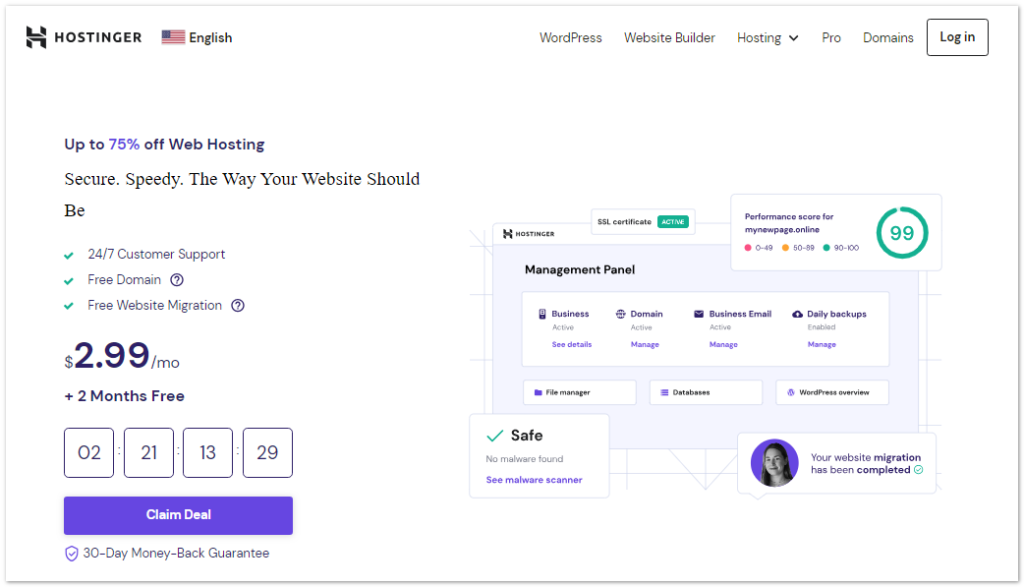
Étape 2 : Choisissez le forfait
Maintenant, choisissez le forfait parfait selon vos besoins et cliquez sur « Ajouter au panier » . Hostinger propose trois plans d'hébergement partagé différents pour les débutants et les utilisateurs avancés.
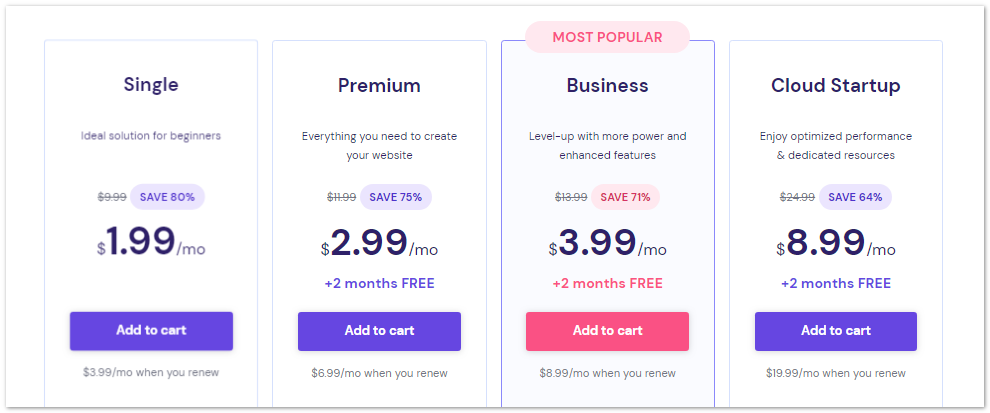
Ils sont
- Unique : ce forfait coûte 1,99 $ par mois et comprend l’hébergement d’un seul site Web avec 50 Go de stockage SSD.
- Premium : Ce forfait commence à 2,99 $ par mois et comprend l'hébergement jusqu'à 100 sites Web avec 100 Go de stockage SSD.
- Entreprise : ce plan commence à 3,99 $ par mois et comprend l'hébergement jusqu'à 100 sites Web avec des performances 5x et 100 Go de stockage SSD.
Tous les forfaits incluent des certificats SSL gratuits, un hébergement de messagerie, des services CDN ainsi qu'une bande passante et un trafic illimités.
Vous pouvez choisir l’un des plans d’hébergement proposés. Cependant, il est conseillé de sélectionner un forfait Business pendant plus d'un an pour bénéficier d'avantages supplémentaires comme plus de fonctionnalités et pour éviter des frais de renouvellement élevés.
Étape 3 : Remplissez vos coordonnées
Maintenant, vous serez redirigé vers la page principale avec les options
1. Choisissez une période :
Choisissez le planificateur annuel. Si vous choisissez plusieurs mois, le prix mensuel sera bas. Choisissez 12 mois ou 24 mois.
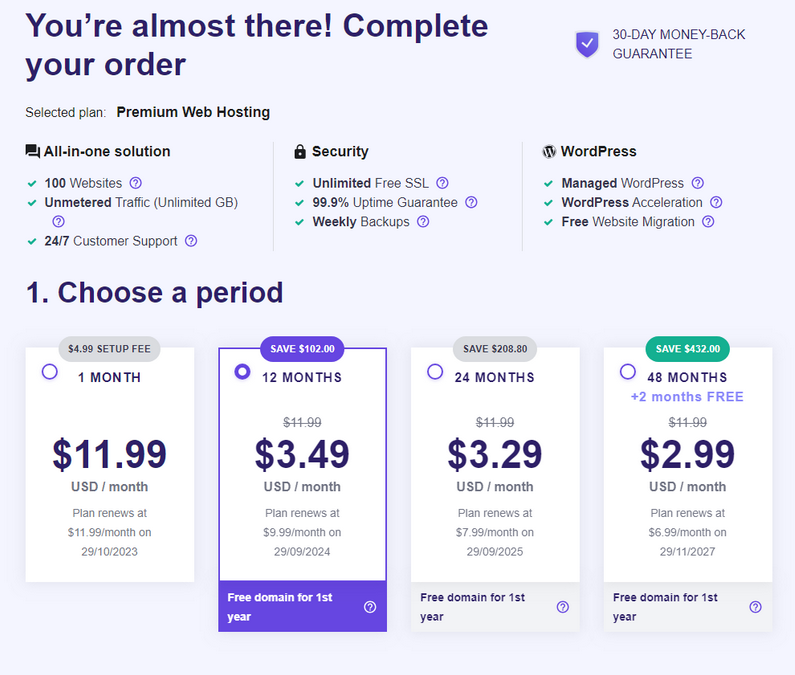
2. Créez votre compte :
Vous pouvez créer votre compte via Google, Facebook ou par e-mail.
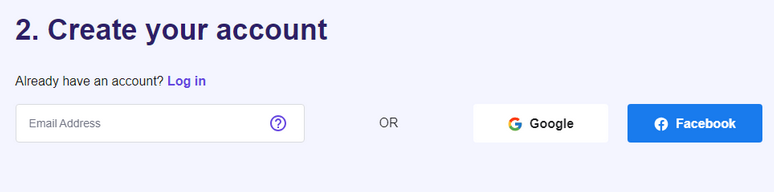
3. Sélectionnez Paiement :
Sélectionnez votre mode de paiement préféré parmi les options suivantes : carte de crédit, PayPal, Google Pay, Alipay ou Coingate. Pour terminer le processus de paiement, vous pouvez choisir l’une de ces méthodes. Google Pay est une bonne option pour les utilisateurs indiens.
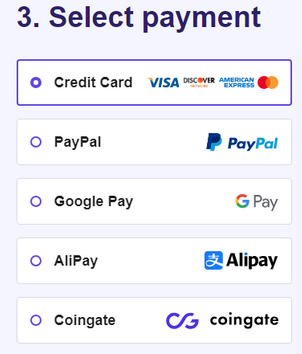
Vous devez également remplir le formulaire avec des informations de base telles que le nom, le numéro de téléphone, l'adresse et le code du coupon.
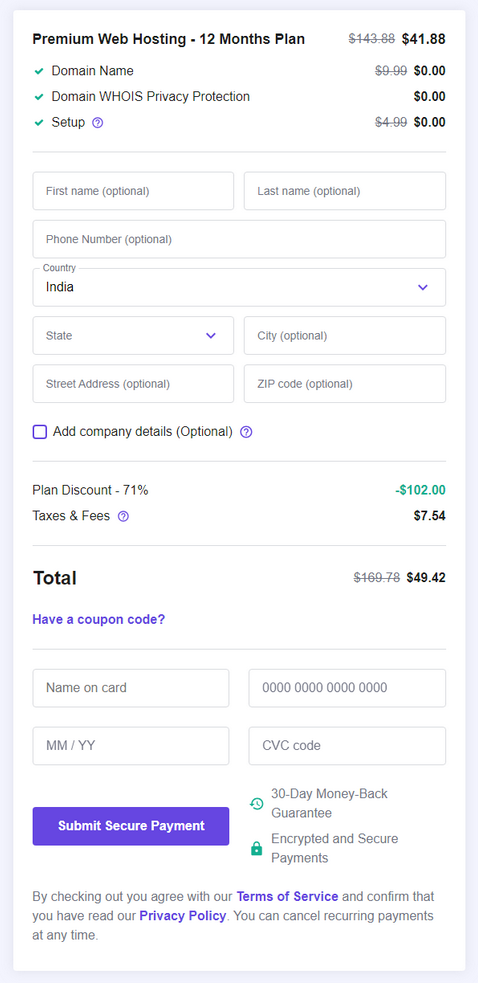
Une fois que vous avez rempli les détails ci-dessus, vous devez cliquer sur Soumettre un paiement sécurisé pour terminer le processus de paiement.
Une fois que vous avez complété les détails ci-dessus, cliquez sur Soumettre un paiement sécurisé pour terminer le processus de paiement.
Une fois que votre nouveau compte d'hébergement est prêt (généralement en quelques minutes), vous recevrez un e-mail de bienvenue de Hostinger avec les informations de connexion pour démarrer le processus d'installation de WordPress.
De plus, Hostinger propose divers forfaits, notamment des forfaits d'hébergement partagé premium, qui s'accompagnent de l'avantage supplémentaire d'une sauvegarde WordPress pour garantir la sécurité de votre site Web. Ainsi, que vous créiez un nouveau site Web WordPress ou que vous passiez d'un autre service d'hébergement, Hostinger est l'une des meilleures options pour créer votre site Web rapidement et en toute confiance.
Enregistrez votre domaine : connecter votre domaine à votre site WordPress
La prochaine étape consiste à enregistrer un nouveau nom de domaine pour votre site WordPress. Vous pouvez écrire un domaine lors de l'inscription à Hostinger ou via votre tableau de bord d'hébergement.
Voici comment vérifier la disponibilité du domaine et finaliser votre enregistrement :
Dans votre compte Hostinger, cliquez sur « Réclamer un domaine » dans la section Actions de votre compte et entrez le nom de domaine souhaité. (ou)
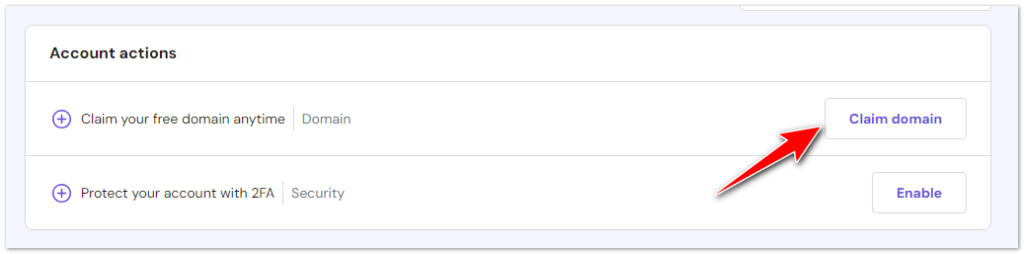
Choisissez l'extension TLD (.com, .net, .org, etc.). Hostinger propose des extensions à partir de 9,99 $ par an.
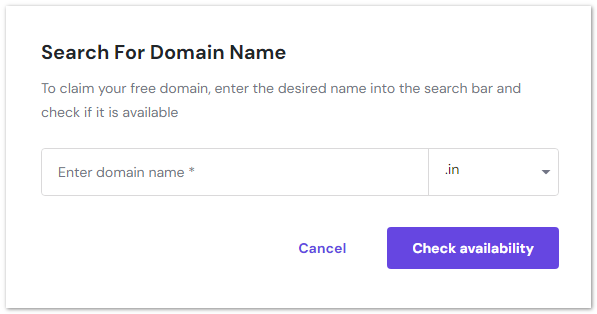
Sélectionnez la protection de la confidentialité du domaine si vous le souhaitez. Il cache vos informations de contact à la vue du public.
Terminez l'enregistrement du domaine en saisissant vos coordonnées pour les enregistrements Whois.
Aucun paiement n'est nécessaire pour le moment : aucun frais de domaine supplémentaire. Hostinger propose un domaine gratuit pendant un an pour les nouveaux choix d'hébergement.
Une fois enregistré, votre nouveau domaine sera automatiquement attribué à votre compte Hostinger. Maintenant, vous pouvez installer WordPress en utilisant ce domaine.
Vous pouvez explorer le processus de connexion de votre domaine à votre installation WordPress sur Hostinger.
Dans votre compte d'hébergeur, vous trouverez une interface conviviale qui vous permet de sélectionner et d'installer facilement WP sur Hostinger. Lorsque vous optez pour Hostinger, vous ne choisissez pas seulement un service d'hébergement Web, mais une plateforme WordPress qui vous permet de donner vie à votre vision. WordPress sur Hostinger est non seulement un premier choix mais également gratuit et accessible à toute personne souhaitant créer un site Web.
Comment installer WordPress sur l'hébergement Web Hostinger avec le programme d'installation automatique ?
Pour commencer, connectez-vous simplement à votre compte Hostinger, où vous aurez un accès facile à votre site Web et à vos paramètres d'hébergement. Si vous souhaitez installer WordPress, vous n’êtes qu’à quelques clics d’en faire une réalité. Les options d'hébergement Web partagé de la plateforme vous permettent d'installer rapidement un site WordPress adapté à vos besoins.
Hostinger rend l'installation de WordPress rapide et facile grâce à son outil d'installation automatique. Cliquez simplement et WordPress est configuré sur votre compte en quelques secondes.
Pour installer WordPress rapidement, recherchez un fournisseur d'hébergement Web proposant une installation en un clic. Certains hébergeurs, comme Hostinger, proposent ce service.
Si vous êtes sûr d’utiliser le CMS, nous vous suggérons de rechercher WordPress plutôt que l’hébergement mutualisé.
Les plans d'hébergement WordPress d'Hostinger sont tous optimisés pour ce système de gestion de contenu et vous permettent de l'installer en quelques clics seulement.
Voici comment utiliser le programme d'installation automatique de l'hébergeur :
Étape 4 : allez sur hPanel
- Pour gérer votre nouveau site Web WordPress, connectez-vous à votre compte d'hébergement et sélectionnez Sites Web dans le menu principal.
- Ensuite, cliquez sur le bouton Gérer à côté du nom de domaine de votre site Web.

Étape 5 : Choisissez le programme d'installation automatique
Sur votre tableau de bord hPanel, recherchez le bouton Installateur automatique dans la section Site Web.
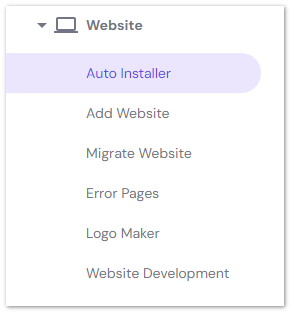
Étape 6 : Choisissez l'application d'installation
Ensuite, choisissez la section WordPress en cliquant sur le bouton Sélectionner.

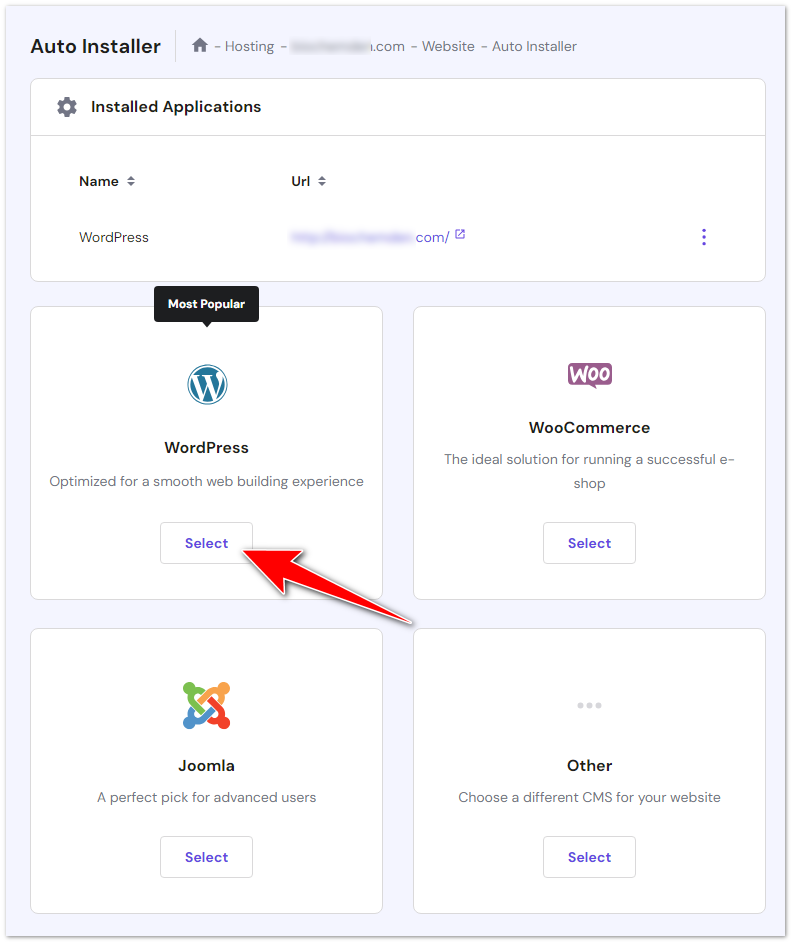
Étape 7 : Remplissez les détails
Maintenant, remplissez le formulaire d'installation de WordPress.
- Ajoutez le titre dans la section Titre du site Web .
- Entrez le nom d'utilisateur, le mot de passe et l'e-mail de l'administrateur pour la connexion WordPress. Les informations de connexion pour l'hébergement Web ne doivent pas nécessairement être les mêmes que les informations de connexion pour les autres comptes. Pour éviter les failles de sécurité, assurez-vous de choisir un mot de passe fort.
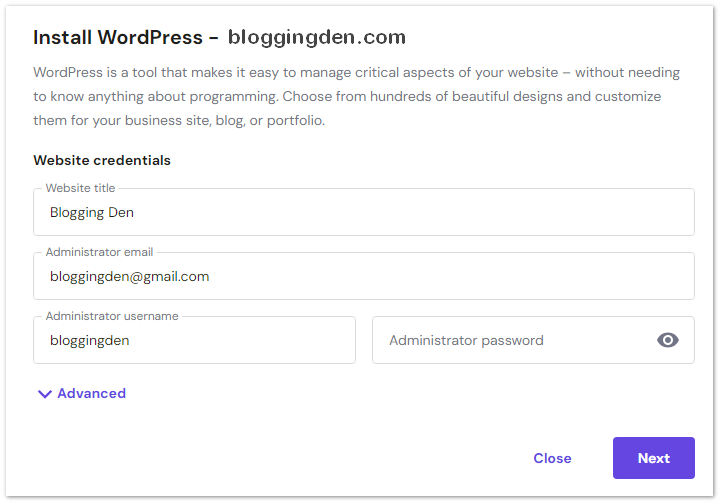
Un mot de passe fort comporte au moins 12 caractères et comprend un mélange de lettres majuscules et minuscules, de chiffres et de symboles. Il est également essentiel d’éviter d’utiliser des informations personnelles, telles que votre nom, date de naissance ou adresse, dans vos mots de passe.
- Choisissez la langue et la version de l'application.
- Sélectionnez Toujours mettre à jour vers la dernière version disponible.
- Une fois le formulaire rempli, cliquez sur le bouton Installer.
- Pour accéder à votre tableau de bord WordPress, cliquez sur les trois points à côté de votre URL WordPress dans la liste des applications installées par Hostinger, puis sélectionnez Gérer.
- Cliquez sur le bouton Modifier le site Web sur le tableau de bord du site Web pour accéder au tableau de bord d'administration WordPress.
Après avoir confirmé vos sélections, cliquez sur le bouton « Installer » ou « Soumettre » pour commencer le processus d'installation. Le programme d'installation automatique de Hostinger gérera les aspects techniques de la configuration de WordPress sur le domaine de votre choix.
Si vous recherchez un service d'hébergement Web différent de Bluehost, vous souhaiterez peut-être explorer certaines des alternatives Bluehost les mieux notées, chacune avec son propre ensemble de fonctionnalités et d'avantages.
Une fois l'installation terminée, vous recevrez un message de confirmation. Il comprendra l'URL pour accéder à votre site Web WordPress nouvellement créé et les informations de connexion à votre panneau d'administration WordPress.
En suivant ces étapes, vous aurez accédé avec succès au panneau de configuration Hostinger (hPanel) et lancé l'installation de WordPress. Avec WordPress maintenant installé, vous pouvez le configurer, personnaliser votre site Web et publier du contenu à partager avec le monde.
Comment configurer votre site WordPress après l'installation
En parcourant la section d'hébergement sur la page d'accueil de Hostinger, vous constaterez que la configuration de votre site Web est un jeu d'enfant. Pour commencer, connectez-vous au tableau de bord de votre hébergeur, et à partir de là, vous pourrez connecter votre domaine si vous êtes déjà inscrit auprès de Hostinger.
Il n’est pas nécessaire d’installer WordPress manuellement ; Hostinger facilite le processus de configuration de WordPress. Avec leurs options d'hébergement partagé, vous pouvez compter sur l'infrastructure robuste de Hostinger pour garantir le bon fonctionnement de votre site Web.
Après avoir installé avec succès WordPress sur votre compte d'hébergement Hostinger, l'étape suivante consiste à personnaliser certains paramètres de base pour personnaliser votre site Web et garantir qu'il fonctionne comme prévu. Cela se fait via le tableau de bord WordPress, le panneau de contrôle de votre site Web.
Voici un guide détaillé sur la façon de configurer ces paramètres de base :
un. Accéder au tableau de bord WordPress
- Connexion : ouvrez votre navigateur Web et accédez à l'URL de votre site Web, par exemple « votredomaine.com/wp-admin ». Vous serez accueilli avec l'écran de connexion WordPress.
- Entrez les informations d'identification : connectez-vous en utilisant le nom d'utilisateur et le mot de passe administrateur que vous avez définis lors de l'installation. Une fois connecté, vous serez redirigé vers le tableau de bord WordPress.
B. Configuration des paramètres de base :
A. Titre du site et slogan
- Accédez à Paramètres : dans le menu de gauche de votre tableau de bord WordPress, recherchez et cliquez sur "Paramètres". Un sous-menu se développera.
- Paramètres généraux : cliquez sur « Général » dans le sous-menu. Ici, vous trouverez les paramètres essentiels pour votre site Web.
- Titre du site : dans le champ « Titre du site », saisissez le nom de votre site Web. Il apparaîtra dans la barre de titre des navigateurs Web et dans les résultats des moteurs de recherche.
- Slogan : ajoutez une brève description ou un slogan dans le champ « Slogan » qui résume l'objectif de votre site Web. Cela peut aider les visiteurs à comprendre de quoi parle votre site.
- Fuseau horaire : faites défiler jusqu'à la section « Fuseau horaire » et sélectionnez le fuseau horaire de votre site Web dans le menu déroulant. Cela garantit que les horodatages de vos publications et commentaires sont exacts.
- Format de date et d'heure : vous pouvez personnaliser le format de date et d'heure en fonction de vos préférences.
- Enregistrer les modifications : n'oubliez pas de cliquer sur le bouton « Enregistrer les modifications » en bas de la page pour appliquer vos paramètres.
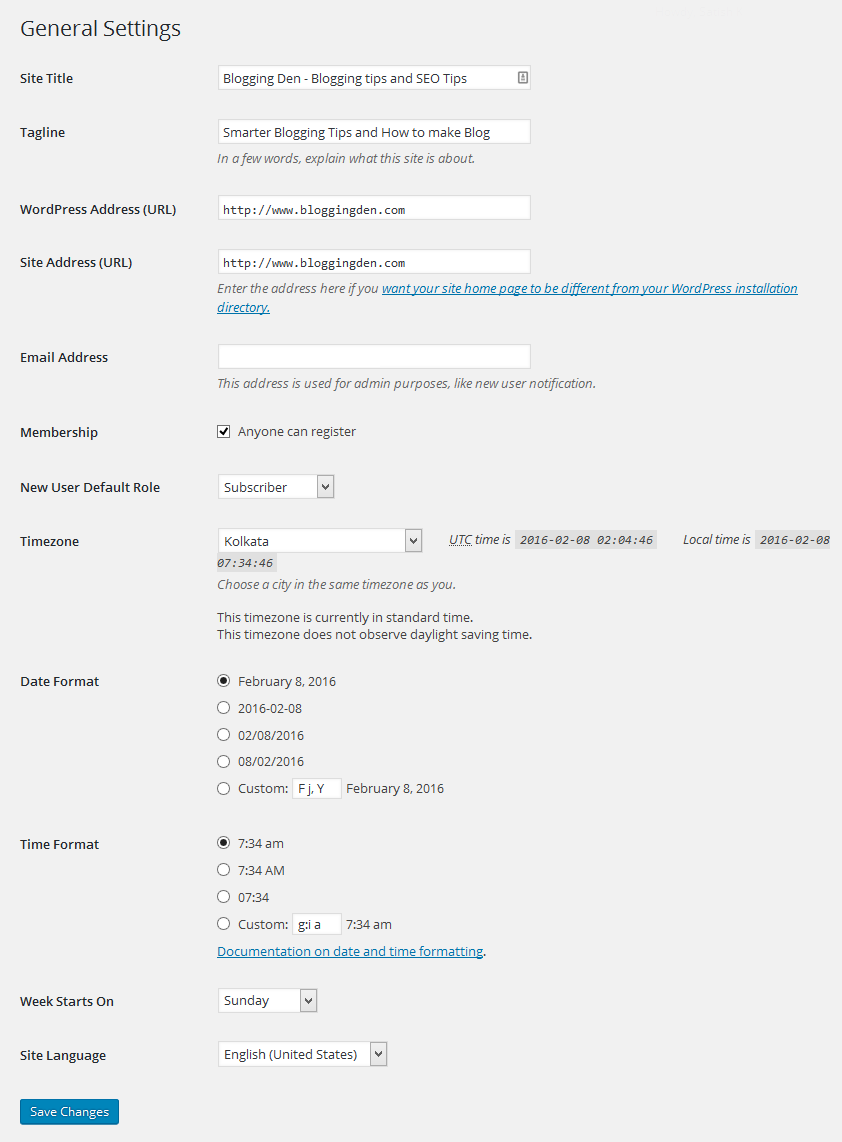
B. Structure du lien permanent
- Accédez aux permaliens : dans le menu de gauche, cliquez à nouveau sur « Paramètres », mais cette fois, choisissez « Permaliens » dans le sous-menu.
- Paramètres standard : vous verrez diverses options de structure de permalien. Le paramètre par défaut est généralement « Plain », mais il est recommandé de choisir l'une des autres options, telles que « Nom de la publication » ou « Jour et nom ». Cela rendra les URL de votre site Web plus conviviales et plus conviviales pour le référencement.
- Enregistrer les modifications : après avoir sélectionné votre structure de permalien préférée, cliquez sur le bouton « Enregistrer les modifications » pour enregistrer vos paramètres.
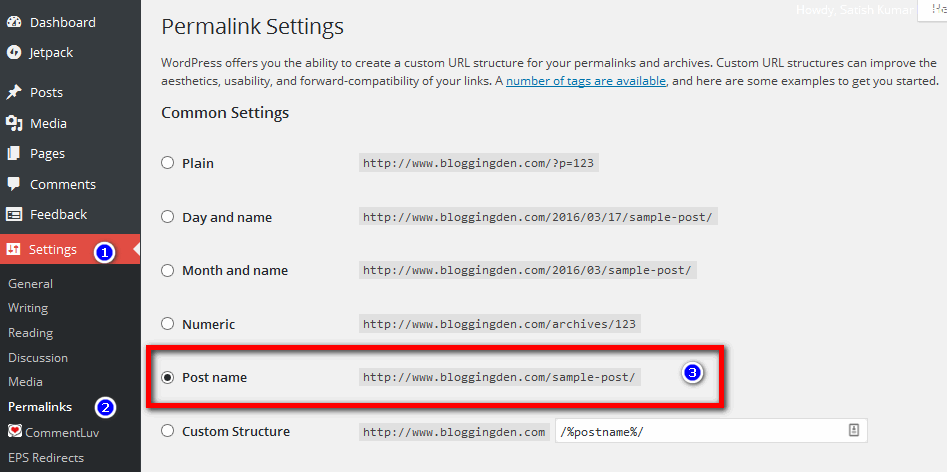
C. Paramètres de lecture
- Affichage de la page d'accueil : pour configurer l'affichage de la page d'accueil de votre site Web, accédez à « Paramètres » et sélectionnez « Lecture ».
- Affichages de la première page : choisissez entre afficher vos derniers articles de blog sur la page d'accueil ou définir une page statique comme page d'accueil et une autre page comme page de blog.
- Enregistrer les modifications : enregistrez vos modifications pour mettre à jour les paramètres d'affichage de la page d'accueil de votre site Web.
Avec les options d'hébergement mutualisé de Hostinger, vous pouvez accéder à différents thèmes WordPress pour personnaliser votre site Web selon vos préférences. Vous pouvez également installer de nombreuses applications et plugins différents pour améliorer les fonctionnalités de votre site.
- Quels sont les paramètres WordPress de base recommandés pour le blog avant de commencer ?
- Comment créer un blog depuis Scratch en 2023 ? (Guide complet)
L'engagement d'Hostinger en faveur de la simplicité et de la convivialité en fait un excellent choix pour ceux qui ne savent peut-être pas comment installer WordPress.
Ces étapes vous permettent de personnaliser entièrement la conception, le contenu et les paramètres de votre site. Désormais, les visiteurs qui visitent votre domaine verront votre site Web en direct au lieu d'une page vierge.
Votre site WordPress est maintenant prêt à être mis en ligne ! Ensuite, nous examinerons les paramètres cruciaux pour optimiser les performances. Hostinger a déjà activé la mise en cache pour rendre votre site WordPress plus rapide.
Pour ceux qui ont un budget limité ou qui recherchent des solutions d'hébergement rentables, vous découvrirez une gamme d'options d'hébergement Web bon marché qui offrent des performances fiables sans alourdir vos finances.
De même, si vous envisagez des alternatives à SiteGround, vous pouvez explorer les meilleures alternatives SiteGround qui offrent des services d'hébergement robustes.
L’un des avantages de l’utilisation de Hostinger est que WordPress est gratuit et que vous avez la possibilité de choisir WordPress pour votre site Web. Hostinger fournit les outils et fonctionnalités nécessaires pour gérer votre hébergement sans effort. Avec votre compte Hostinger, vous pouvez installer et accéder facilement à WordPress.
Dépannage des problèmes WordPress courants
Lors de l'installation, vous pouvez rencontrer des problèmes mineurs tels que :
- Écran blanc après l'installation : actualisez la page, ce qui est généralement temporaire lors de l'installation.
- Conflits de plugins : désactivez tous les plugins et réactivez-les individuellement pour identifier les correspondances.
- Je ne parviens pas à mettre à jour les plugins ou les thèmes : assurez-vous que les autorisations de fichiers sont définies sur 755 pour les dossiers et 644 pour les fichiers.
- Site en panne : vérifiez la page d'état de Hostinger pour toute panne signalée. Contactez le support si les problèmes persistent.
- Je ne parviens pas à envoyer d'e-mails : essayez un autre protocole de transfert de courrier, comme SMTP, ou vérifiez les paramètres du pare-feu.
L'équipe d'assistance d'Hostinger est très réactive si vous rencontrez des difficultés pour installer WordPress ou mettre votre site en ligne. Leur site Web propose également de nombreux didacticiels WordPress à titre de référence.
Pourquoi WordPress ?
WordPress est une plateforme gratuite, et lorsque vous choisissez l'hébergement mutualisé chez un hébergeur, vous n'êtes qu'à quelques clics d'installer le CMS WordPress pour votre site Web. Hostinger est très simple à utiliser, même si vous débutez dans la gestion de sites Web. Non seulement Hostinger vous aide à gérer votre hébergement efficacement, mais il offre également une expérience transparente à ceux qui ont besoin d'installer WordPress.
WordPress, qui alimente plus de 60 millions de sites Web, est devenu la plateforme incontournable pour créer des blogs et des sites Web. Il existe de nombreuses excellentes raisons pour lesquelles WordPress s’impose comme la meilleure plateforme de blogs.
un. Facile à utiliser et à entretenir
WordPress est un système de gestion de contenu (CMS) convivial et facile à utiliser, même pour les personnes ayant des compétences techniques minimales. Le tableau de bord intuitif et l'interface facile à utiliser simplifient la création de publications et de pages, tout comme la personnalisation de votre site Web, l'ajout de médias et la gestion des commentaires. L'éditeur backend facilite l'écriture et le formatage du contenu, et les mises à jour et la maintenance sont également simples.
b. Conception et fonctionnalités personnalisables
WordPress est une plateforme hautement personnalisable qui vous permet de créer un blog parfaitement adapté à vos besoins. Avec des milliers de thèmes gratuits et premium, vous pouvez facilement personnaliser l’apparence de votre blog. De plus, des plugins sont disponibles pour tout, du référencement à la sécurité en passant par le commerce électronique, afin que vous puissiez ajouter les fonctionnalités dont vous avez besoin pour assurer le succès de votre blog.
c. Optimisations SEO intégrées
L’optimisation des moteurs de recherche (SEO) est essentielle pour générer du trafic vers votre blog, et WordPress facilite la tâche. Il possède des fonctionnalités intégrées telles que des plans de site, des balises méta, des URL optimisées pour le référencement, du texte alternatif pour les images et un balisage de schéma. Les plugins SEO peuvent encore améliorer votre optimisation.
d. Communauté et support robustes
WordPress possède la communauté open source la plus étendue en raison de sa large base d'utilisateurs. Une grande quantité de documentation, de forums, d'utilisateurs aidant les utilisateurs et de développeurs sont disponibles pour l'assistance. Vous pouvez trouver des solutions à n’importe quel problème.
e. Conception adaptée aux mobiles
Une conception réactive garantit que votre site WordPress s'affichera parfaitement sur tous les appareils. L'utilisation mobile est en constante augmentation, donc l'optimisation d'un blog pour n'importe quelle taille d'écran est essentielle pour la convivialité et l'optimisation des moteurs de recherche. Les sites WordPress sont réactifs par défaut.
F. Premier choix pour les blogueurs
WordPress est la plateforme incontournable pour lancer un blog professionnel, avec des millions de sites alimentés par la plateforme. Des leaders du secteur tels que le New York Times, Microsoft, PBS et TechCrunch utilisent WordPress pour leurs blogs, ce qui témoigne de sa fiabilité et de sa flexibilité.
WordPress est une plateforme inégalée pour créer un blog influent pour faire avancer votre projet de marque, d'entreprise ou de passion. Il est facile à utiliser, personnalisable, dispose d'un référencement intégré, d'un design réactif, d'une communauté robuste et constitue la meilleure plateforme de blogs. Les avantages mentionnés ci-dessus démontrent pourquoi il se démarque des autres options sur le marché.
Que vous soyez un blogueur individuel, une petite entreprise ou une grande entreprise, les plans Hostinger répondent à divers besoins et exigences. Si vous recherchez un fournisseur d'hébergement Web qui simplifie le processus d'installation de WordPress et propose une gamme de plans d'hébergement, tout comme Hostinger, vous faites le bon choix pour l'avenir de votre site Web.
Foire aux questions (FAQ)
Vous avez néanmoins des questions sur l’utilisation de Hostinger pour votre site WordPress ? Voici les réponses à 5 questions fréquemment posées :
Hostinger a-t-il géré l'hébergement WordPress ?
Oui, Hostinger fournit un hébergement WordPress entièrement géré, optimisé spécifiquement pour les utilisateurs de WordPress. Leurs plans WordPress gérés incluent la préparation, la migration automatisée, les restaurations de sites et l'intégration en gants blancs. L'assistance Premium est disponible 24h/24 et 7j/7.
Puis-je utiliser WordPress Multisite sur Hostinger ?
Hostinger permet à la fonctionnalité WordPress Multisite d'exécuter plusieurs sites Web à partir d'une seule installation WordPress. Il permet de gérer de nombreux sites à partir d'un seul compte d'hébergement partagé.
Hostinger propose-t-il des sauvegardes gratuites ?
Hostinger effectue des sauvegardes hebdomadaires automatisées sur tous les plans d'hébergement partagé. Des sauvegardes quotidiennes sont disponibles moyennant des frais supplémentaires. Pour l'hébergement WordPress géré, les sauvegardes quotidiennes sont incluses.
Puis-je utiliser mon nom de domaine avec Hostinger ?
Oui, vous pouvez utiliser vos noms de domaine avec Hostinger en pointant les serveurs de noms vers Hostinger après votre inscription. Leur équipe d'assistance peut vous aider à migrer les domaines et les paramètres DNS.
Hostinger est-il plus rapide que Bluehost pour WordPress ?
Dans les tests côte à côte, Hostinger charge généralement les sites WordPress plus rapidement que Bluehost en ce qui concerne les temps de réponse des pages. Le CDN global et la mise en cache de pages complètes d'Hostinger en font l'un des hébergeurs WordPress les plus économiques.
En 2023, WordPress sur Hostinger est non seulement gratuit, mais aussi sans tracas. Il n'est pas étonnant qu'Hostinger soit considéré comme l'un des meilleurs choix en matière d'hébergement Web et d'enregistrement de domaine. L'installation de WordPress et la création de votre site Web se font en quelques étapes simples lorsque vous choisissez Hostinger comme service d'hébergement Web.
Conclusion
Si vous recherchez le meilleur hébergeur pour gérer vos besoins d'hébergement et installer WordPress sur Hostinger en 2023, vous êtes au bon endroit.
Hostinger est connu pour être l'un des meilleurs fournisseurs d'hébergement Web et propose une plate-forme conviviale qui simplifie le processus de création et de maintenance de votre site Web. Avec l'hébergement Web Hostinger, vous obtenez un domaine gratuit et la possibilité d'installer facilement le CMS WordPress pour votre site Web.
Avec l'installateur automatique et la configuration optimisée de Hostinger, vous pouvez installer WordPress sur votre hébergement Hostinger en quelques minutes seulement. Suivez les étapes de ce guide pour mettre votre site en ligne rapidement.
Les forfaits abordables de Hostinger, ses performances rapides et ses outils conviviaux en font un premier choix pour l'hébergement WordPress. Leur support expert est également disponible pour vous aider en cas de problème.
Je pense que ce guide sur « Comment installer WordPress sur Hostinger » vous aide à démarrer votre aventure numérique et à héberger en toute confiance.
Avec l'infrastructure WordPress optimisée d'Hostinger, vous pouvez lancer un site WordPress rapide et fiable en un rien de temps !
